qsv格式是爱奇艺公司研发的一种视频文件格式,故qsv格式只能使用奇艺播放器(爱奇艺影音)播放。所以我们平时在爱奇艺播放器上下载的视频都是qsv格式的,那么怎么将qsv格式的视频转为普通手机和播放器能够识别的mp4格式呢?下面,小编就给大家带来了打开qsv文件的教程。
爱奇艺的视频文件的格式后是qsv,其视频都比较高清,但是qsv视频格式,只能在爱奇艺的播放器播放上。如果想要将qsv格式视频文件想在其他的视频播放器上实现播放该怎么打开呢,下面,小编就来跟大家来分享打开qsv文件的操作方法。
qsv文件怎么打开
下载:qsv转换器

文件电脑图解1
添加视频文件:打开qsv转换器:双击转换器图标,就运行到了qsv格式转换器的主界面上,我们可以很清楚看到软件简单的整体界面。
软件的操作也是很明显的。打开后就开始添加奇艺视频网站下载的 sv视频文件了。
点击左上角的“添加文件”按钮,然后在存放视频文件的文件夹上将视频文件添加进来。
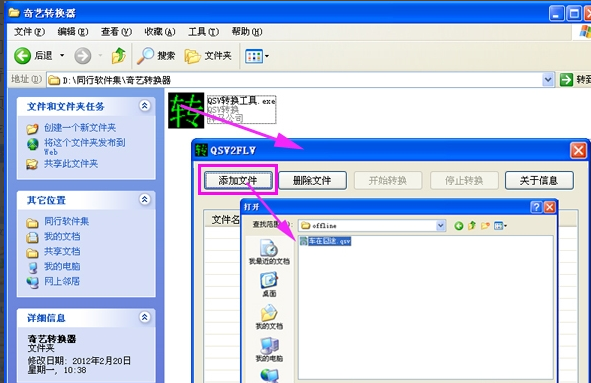
视频文件电脑图解2
修改存放路径:qsv 文件添加进来之后,我们可以看到上面还有其他一些按钮提示啦,“删除文件”就是添加错误的文件,删除重新添加,第三个按钮“开始转换”就是开始将qsv转换成flv的按钮啦。
下面的输出文件夹右边有一个输出路径的设置。想要转换完成后的文件存放路径,点击右边的按钮,就可以在弹出的对话框上修改存放路径。
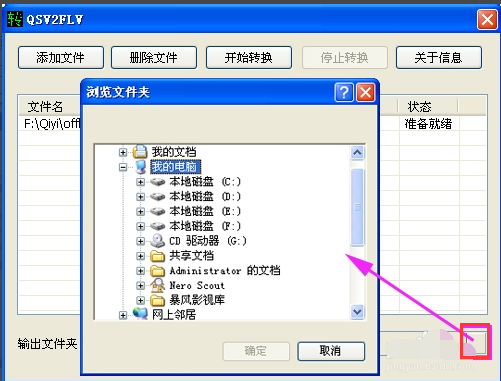
视频文件电脑图解3
转换qsv:点击“开始转换”按钮,进行qsv文件的转换。转换的过程进度一般都是比较快速的。
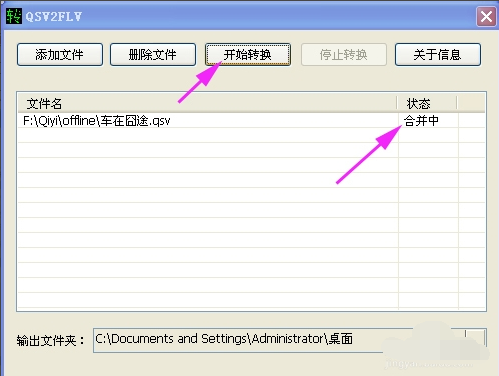
文件电脑图解4
只需要等到上面的提示是“完成”字样之后,那么qsv 格式就转换完成啦,
这时就可以在设置的输出路径上找到提取成功后的flv格式文件了。
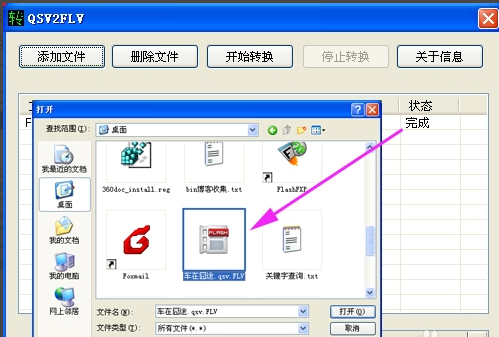
qsv文件电脑图解5
换成 MP4 格式:打开全能视频转换器,再将flv转换成mp4格式。将刚才已经转换好的qsv文件视频文件添加进来。
1、添加视频,2、设置输出格式(这里就可以设置为 MP4 格式了),3、转换按钮,4、为输出目录。
设置好输出格式为MP4 ,且设置好输出目录后(当然也可以不用设置)。
点击转换按钮,即开始转换,转换速度也是比较快的。转换完成后,在所输出目录中,就可以看到转换好的MP4视频文件了。
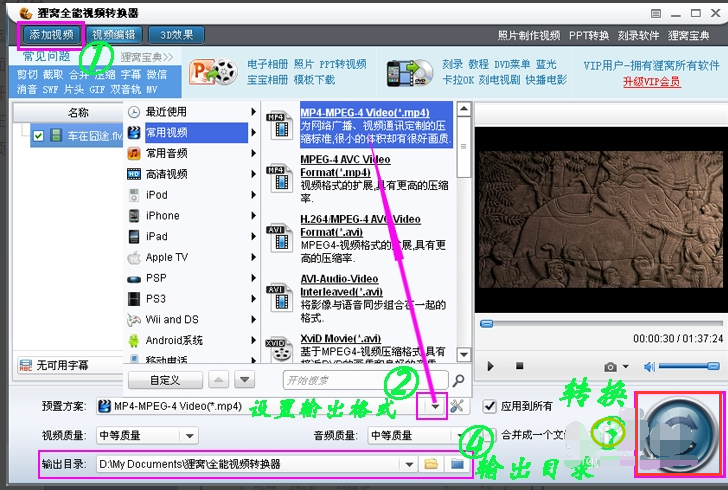
视频文件电脑图解6
以上就是打开qsv文件的方法了。